Dalam pelatihan ini, kita akan membahas tentang pipet. Mungkin terdengar membosankan pada awalnya, tetapi sebenarnya tidak demikian. Mengapa? Pertama-tama, dengan pipet kecil dan cantik ini (1), saya dapat mengambil warna, antara lain. Misalnya, jika saya ingin memiliki warna abu-abu di sini (2), saya klik sekali dan langsung mendapatkan gradien abu-abu di sini di area saya. Atau hijau (3).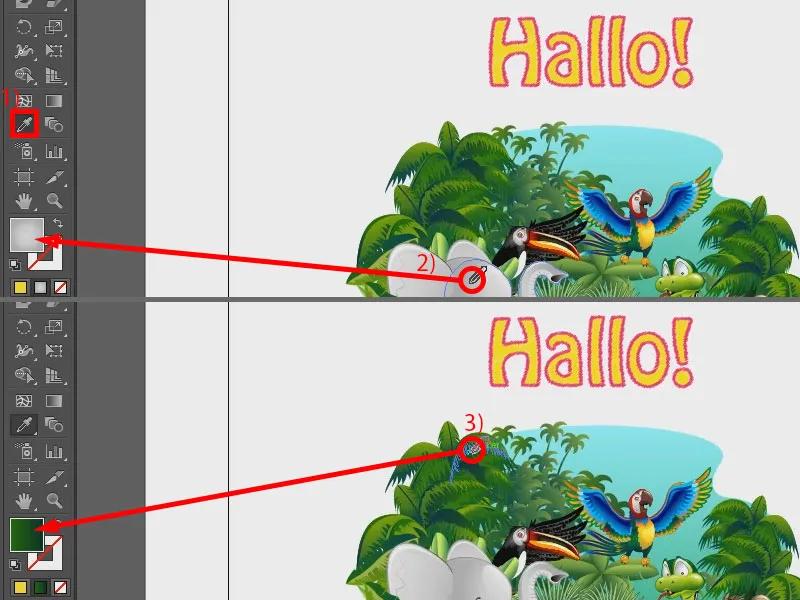
Tetapi ada trik lain: Di sini Anda bisa melihat bahwa selalu mengambil gradiennya. Namun kadang-kadang saya mungkin hanya ingin memiliki warna dari hijau ini dan bukan gradiennya. Untuk itu, ada trik berikut atau tombol berikut: Shift. Saya tekan tombol tersebut - dan ketika saya mengklik di sini sekarang, Anda bisa melihat bahwa ada kotak kecil di samping pipet saya (1), yang berarti saya benar-benar hanya mengambil warna (2).
Dengan demikian, saya bisa langsung mengcopy kode warna ini (Double-click di 2, kemudian 3), untuk sebuah website, atau membuat bidang warna baru (4 dan 5). Ini bisa dilakukan di sini, saya menyebutnya "hijau" (6). Lalu saya memiliki itu di sini (7). Begitu mudahnya. Jadi cukup tekan tombol Shift-, maka dia akan mengambil warna lengkap bukan gradiennya.
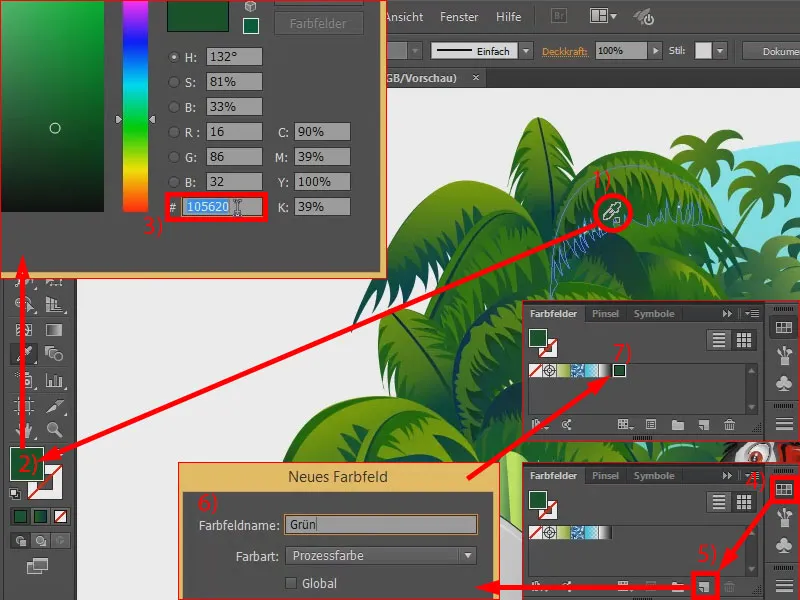
Namun itu belum semuanya. Apa lagi yang bisa dilakukan pipet? Selain mengambil warna, pipet juga bisa mengambil seluruh properti objek. Itu sedikit terlihat dengan gradiennya. Jika saya menulis sesuatu di sini, misalnya "Datanglah", dan kemudian ingin memiliki format font yang sama seperti "Hallo!" di atas, maka saya cukup melakukan hal berikut: Saya pilih kotak teks tersebut (dengan 2), ambil pipet (3) dan klik sekali pada "Hallo!" (4). Langsung saja teks baru saya mengambil properti yang sama (5). Bukan properti yang sama sepenuhnya, bukan? Warna yang tepat, warna kontur juga, tapi efek scribble (6) yang masih terlihat di sini, tidak ikut diambil.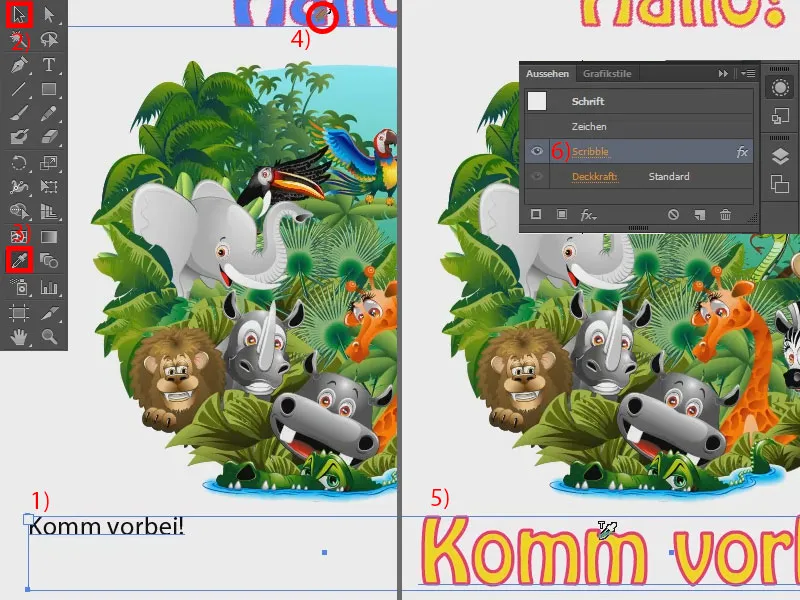
Bagaimana cara melakukannya? Benar - dengan pipet. Sebenarnya, pipet memiliki lebih banyak properti dari yang Anda kira. Saya cukup klik dua kali, lalu muncul jendela besar dengan Opsi Pipet. Di dalamnya terdapat semua hal yang dapat diambil. Jadi saya bisa memilih atau menonaktifkan sendiri. Dan jika saya ingin mengambil semuanya, saya bisa menandai centang di atas sini.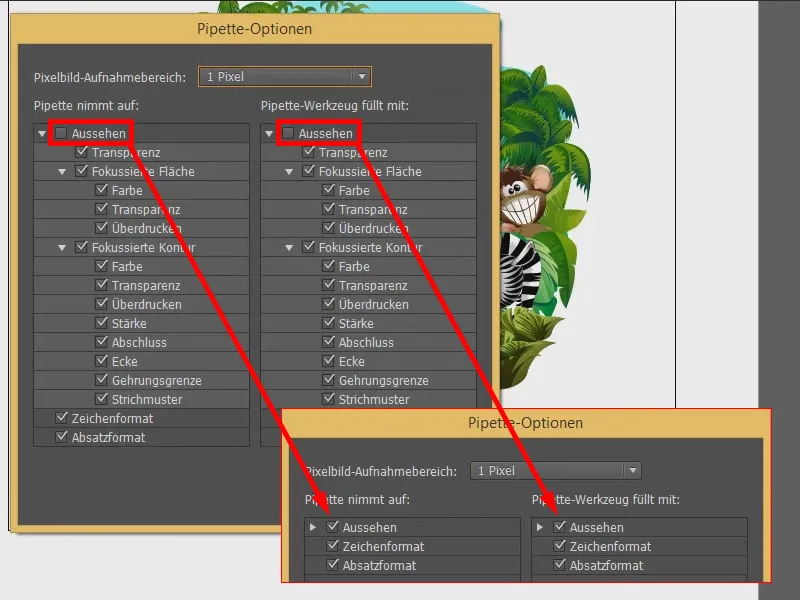
Sekarang saya mencoba lagi: Klik area "Datanglah", pilih pipet, klik "Hallo!" di atas - dan efeknya juga ikut diambil. Keren, bukan?


